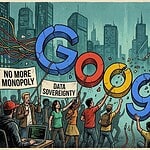Que ce soit pour conserver une information importante, partager un moment drôle ou simplement illustrer une discussion, savoir comment faire une capture d’écran est devenu incontournable. Dans cet article, nous vous expliquerons les différentes méthodes pour réaliser une capture d’écran sur PC, Mac et Smartphone.
Capture d’écran sur PC sous Windows
Sous Windows, plusieurs méthodes permettent de réaliser une capture d’écran :
- Méthode classique : utiliser le bouton “Impr écran” (ou “PrtSc”)
Pour effectuer une capture d’écran sur votre PC, il vous suffit d’appuyer sur la touche “Impr écran” (souvent abrégée en “PrtSc”) de votre clavier. Cela va copier l’intégralité de l’écran actuel dans le presse-papiers. Il ne vous reste plus qu’à coller cette image dans un logiciel de traitement d’images (comme Paint) pour la sauvegarder ou la modifier.
- Méthode alternative : utiliser la combinaison de touches “Win + Maj + S”
Depuis la mise à jour de Windows 10, une nouvelle méthode a été introduite pour faciliter la capture d’écran. Il s’agit de la combinaison de touches “Win+Maj+S”. En appuyant simultanément sur ces trois touches, vous verrez un curseur apparaître à l’écran. Vous pourrez alors sélectionner la zone de l’écran que vous souhaitez capturer. Cette fonction est pratique si vous ne souhaitez pas capturer l’intégralité de l’écran.
Capture d’écran de la fenêtre active
Si vous souhaitez capturer uniquement la fenêtre active (et non pas l’intégralité de l’écran), vous pouvez utiliser la combinaison de touches “Alt + Impr écran”. Cela copiera directement la fenêtre active dans le presse-papiers, sans inclure les autres éléments présents sur l’écran.
Capture d’écran sur Mac
Sur Mac, il existe également plusieurs méthodes pour effectuer une capture d’écran :
- Méthode classique : utiliser la combinaison de touches “Cmd + Maj + 3”
Pour réaliser une capture d’écran sur un Mac, il vous suffit d’appuyer simultanément sur les touches “Cmd + Maj + 3”. Cette action enregistrera automatiquement l’image au format PNG sur votre bureau. Notez que cette méthode capture l’intégralité de l’écran.
- Méthode alternative : utiliser la combinaison de touches “Cmd + Maj + 4”
Si vous préférez sélectionner une zone précise de l’écran plutôt que de capturer l’intégralité de celui-ci, vous pouvez utiliser la combinaison de touches “Cmd + Maj + 4”. Cela fera apparaître un curseur à l’écran, avec lequel vous pourrez sélectionner la zone de votre choix. Comme pour la méthode précédente, l’image sera enregistrée automatiquement sur votre bureau au format PNG.
Capture d’écran de la fenêtre active
Pour capturer uniquement la fenêtre active, il vous suffit d’appuyer simultanément sur les touches “Cmd + Maj + 4”, puis de tapoter immédiatement la barre d’espace. Le curseur se transformera alors en appareil photo et vous pourrez cliquer sur la fenêtre que vous souhaitez capturer. L’image sera également enregistrée au format PNG sur votre bureau.
Capture d’écran sur Smartphone (Android et iOS)
La capture d’écran est également possible sur les smartphones, tant sous Android qu’iOS :
Capture d’écran sur Android
Sous Android, la manipulation varie légèrement selon les marques et modèles de smartphones. Toutefois, la plupart des appareils utilisent la même combinaison de touches :
- Appuyez simultanément sur les boutons “Volume bas” et “Power”
En maintenant ces deux boutons enfoncés pendant quelques secondes, votre téléphone prendra une capture d’écran de l’affichage actuel. Vous retrouverez ensuite l’image dans la galerie photos de votre smartphone.
Capture d’écran sur iOS (iPhone et iPad)
Sur les appareils Apple fonctionnant sous iOS, la méthode pour réaliser une capture d’écran est très simple :
- Appuyez simultanément sur les boutons “Home” et “Power”
En maintenant ces deux boutons enfoncés pendant quelques secondes, votre iPhone ou iPad prendra une capture d’écran de l’affichage actuel. Comme sous Android, vous retrouverez ensuite l’image dans la galerie photos de votre appareil.
En conclusion, que ce soit sur PC, Mac ou Smartphone, il existe plusieurs méthodes simples et rapides pour effectuer une capture d’écran. Il ne vous reste plus qu’à choisir celle qui convient le mieux à vos besoins et à votre matériel !